Značajka popisa za reproduciranje okruženja Microsoft 365 ugrađena je Microsoft Lists predloška. Tok ga je sigurnosno kopirao u sustavu SharePoint. Sada možete organizirati videodatoteke i audiodatoteke na popis za reprodukciju radi jednostavnije organizacije, zajedničkog korištenja i reprodukcije.
Popise za reprodukciju možete stvarati za
-
Niz videozapisa koji se stalno dodaju u novu medijsku datoteku i gledatelji žele jednostavno pronaći najnoviji sadržaj.
-
Organiziranje 'sličnog' medijskog sadržaja za referencu. To se može koristiti za zajedničko korištenje sa širom publikom ili za osobnu upotrebu.
-
Stvaranje i emitiranje podcasta.
Kako stvoriti prvi popis za reprodukciju?
Popis za reprodukciju novi je predložak podržan u proizvodu Microsoft List. Možete početi stvarati popis za reprodukciju s mnogih mjesta u sustavu Microsoft 365, kao što su početna stranica streama, web-mjesto sustava SharePoint ili Microsoftov popis.
-
Otvaranje početne stranice strujanja – stream.office.com
-
Na izborniku Stvaranje novog odaberite Popis za reprodukciju.
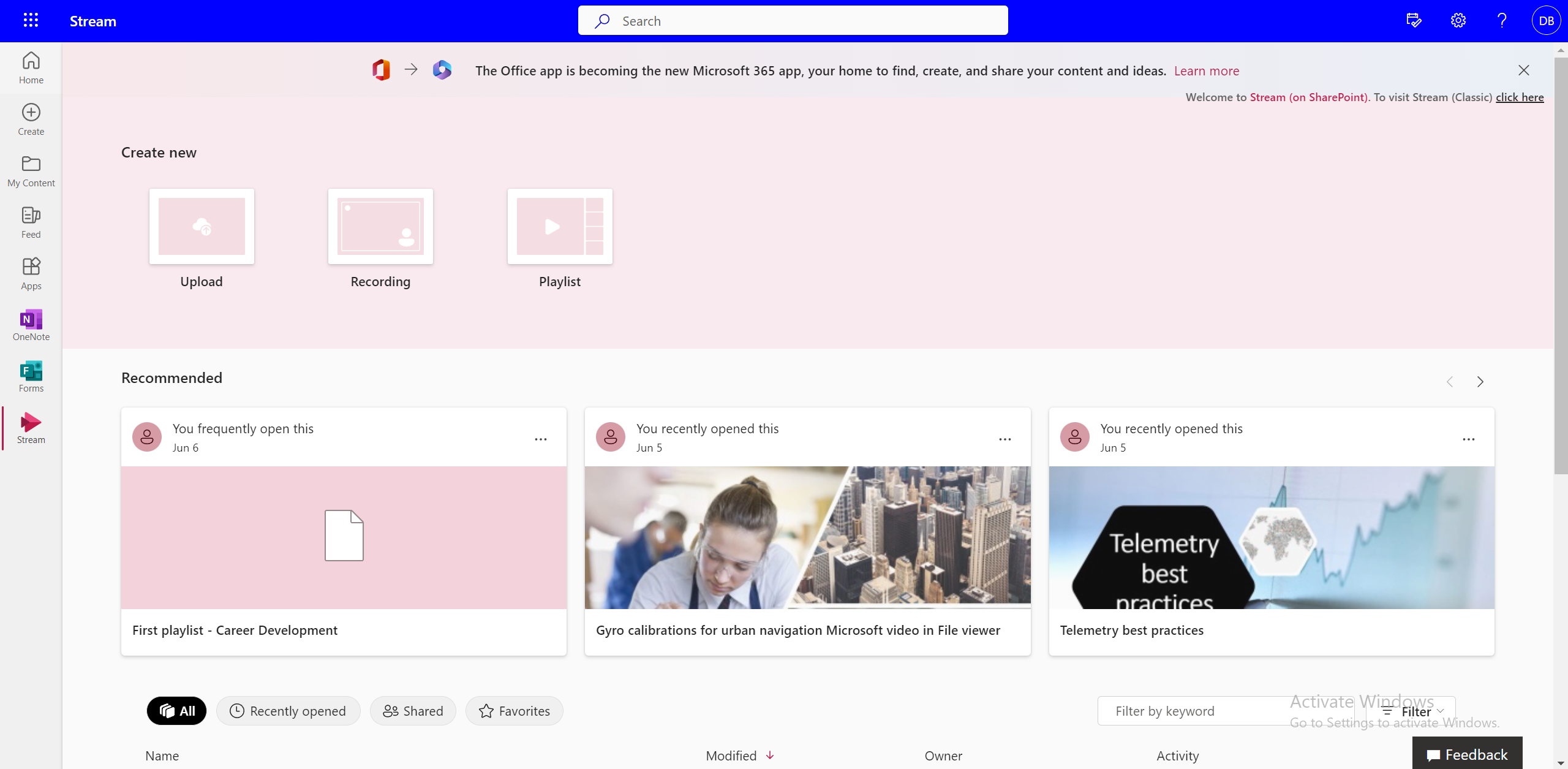
-
Dodajte naziv i opis.
-
Odaberite mjesto na koje želite spremiti ovaj popis i odaberite Stvori.
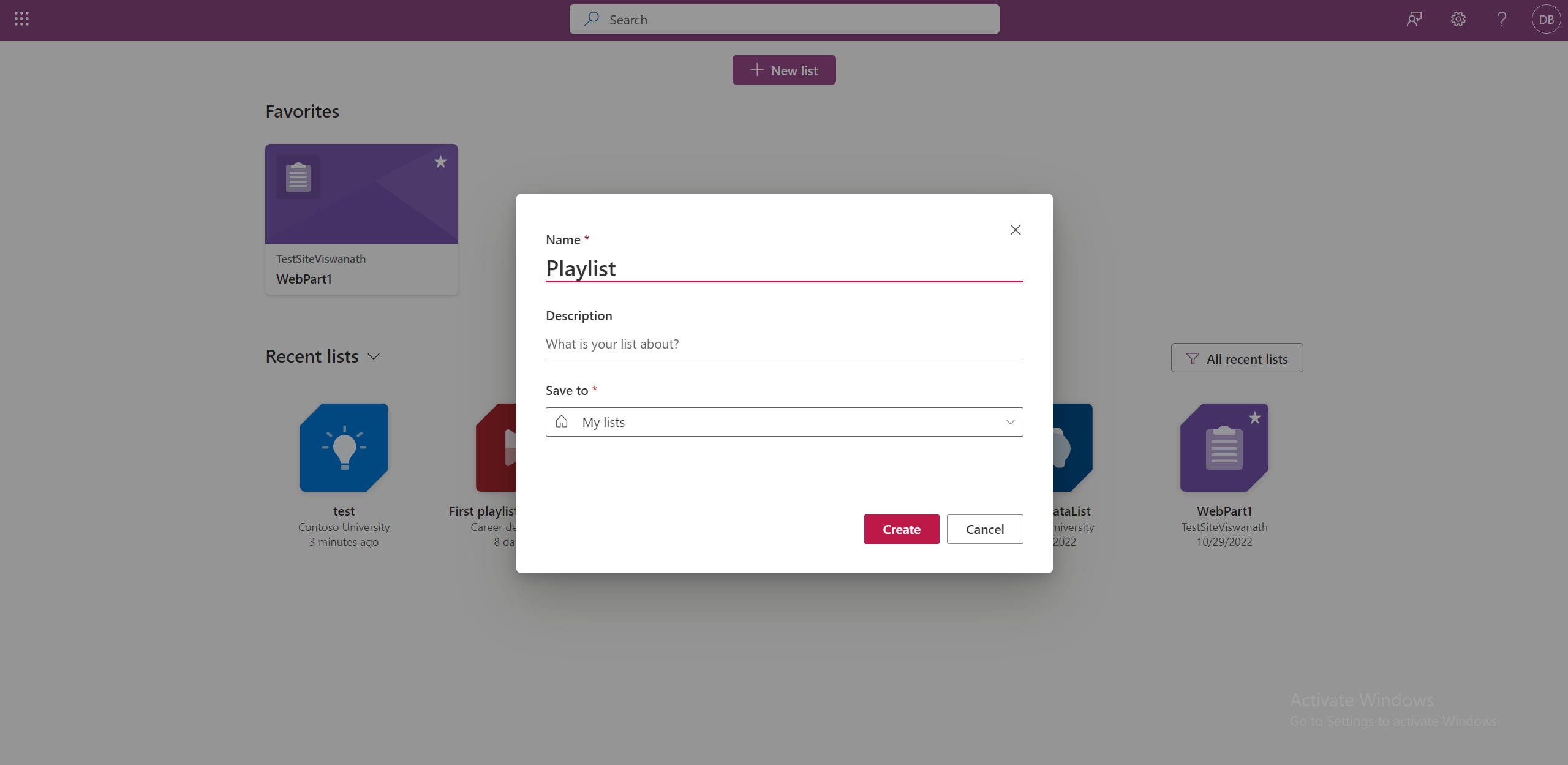
-
Popis za reprodukciju spreman je za korištenje, a sada možete početi dodavati videozapise.
Možete i otići na Microsoftov popis.
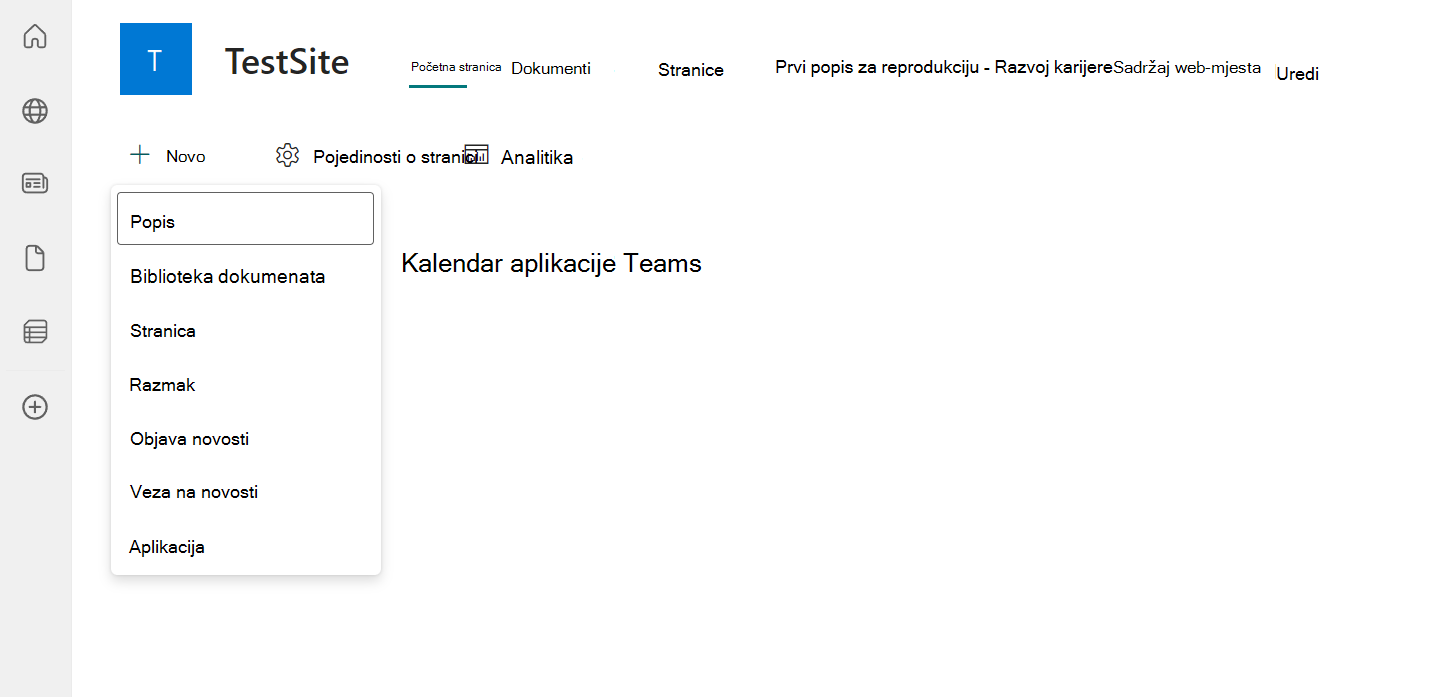
Odaberite Predložak popisa za reprodukciju i slijedite isti postupak da biste stvorili popis za reprodukciju.
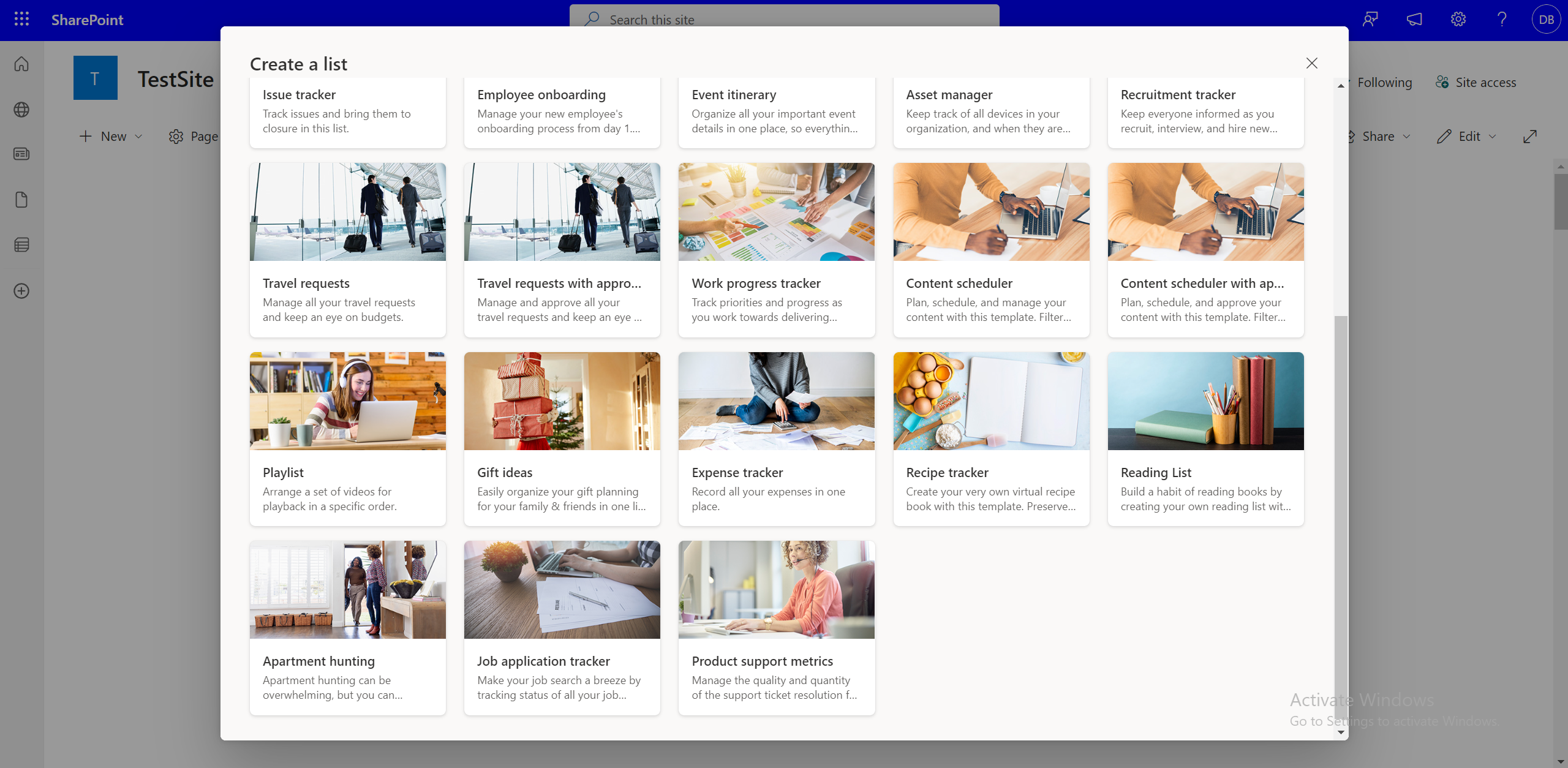
Kako dodati videozapise na popis za reprodukciju?
Možete dodavati videozapise iz lokalne datoteke, onedrive ili biblioteke dokumenata sustava SharePoint. U nastavku su navedeni različiti načini dodavanja videozapisa na popis za reprodukciju.
Dodavanje videozapisa na popis za reprodukciju iz sučelja popisa
-
Na web-mjestu sustava SharePoint odaberite Dodaj novu stavku.
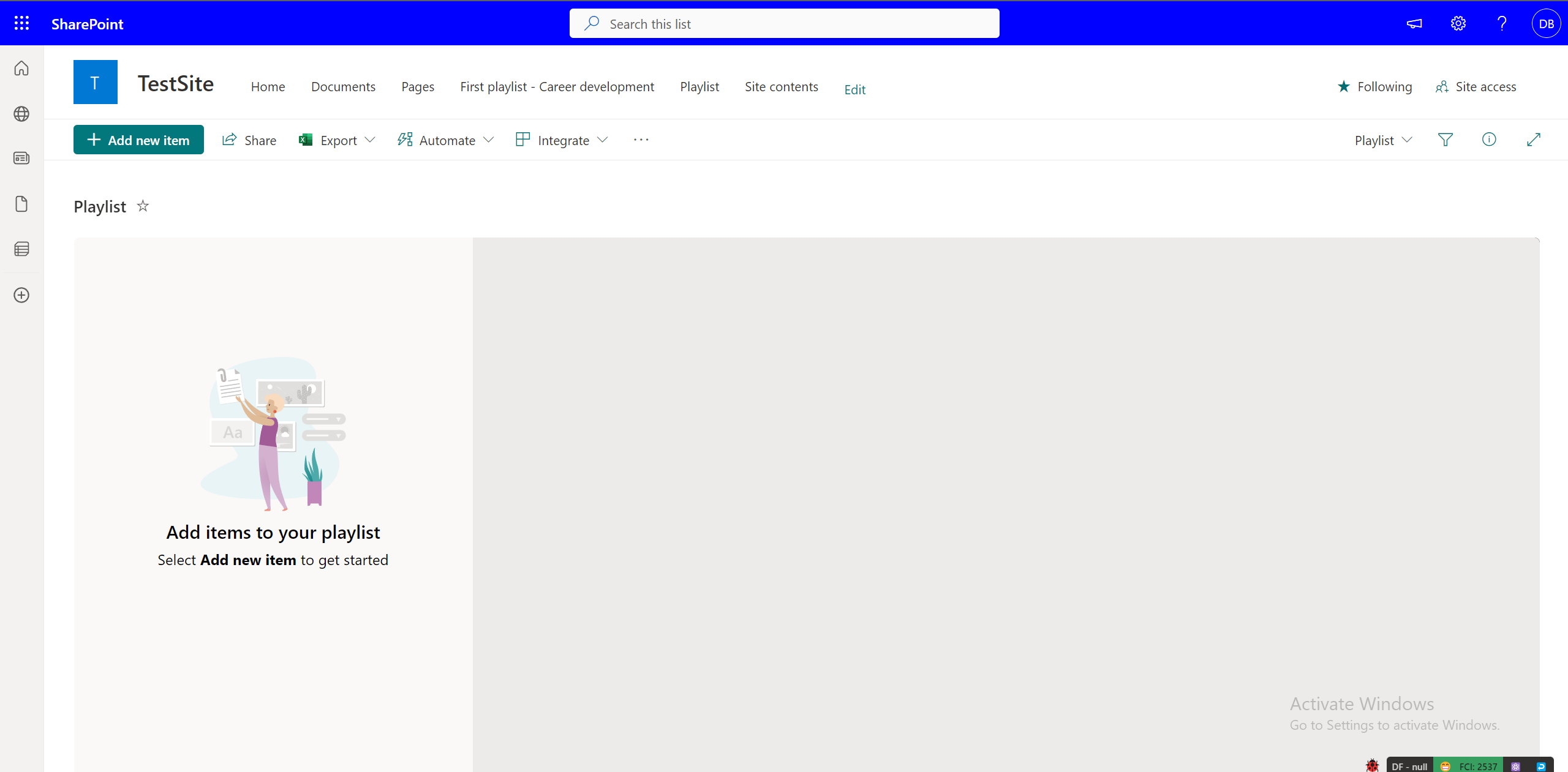
-
U dijaloškom okviru Odabir datoteka odaberite jedan ili više videozapisa na popis za reprodukciju iz sučelja za reprodukciju.
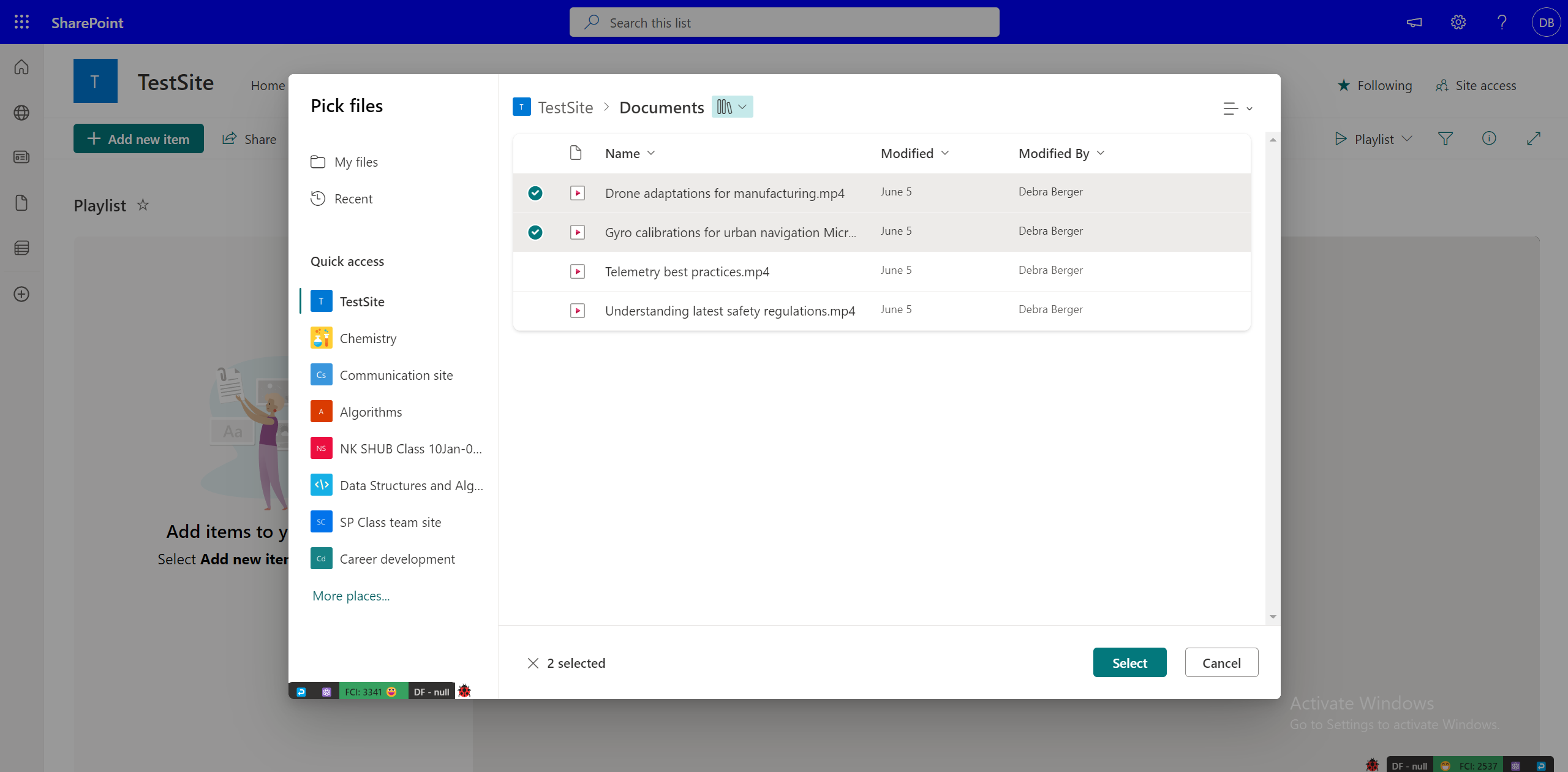
Dodavanje videozapisa na popis za reprodukciju iz web-aplikacije Stream
Možete odabrati i dodavanje videozapisa koji gledate izravno na popis za reprodukciju. Ako imate videozapis u web-aplikaciji Strujanje, na vrhu odaberite Dodaj na popis za reprodukciju. Ako se ne nalazite u web-aplikaciji, možete odabrati mogućnost otvaranja servisa Stream da biste došli do te aplikacije. Nakon toga ćete morati dodati videozapis na popis za reprodukciju iz birača ili stvoriti novi za videozapis.
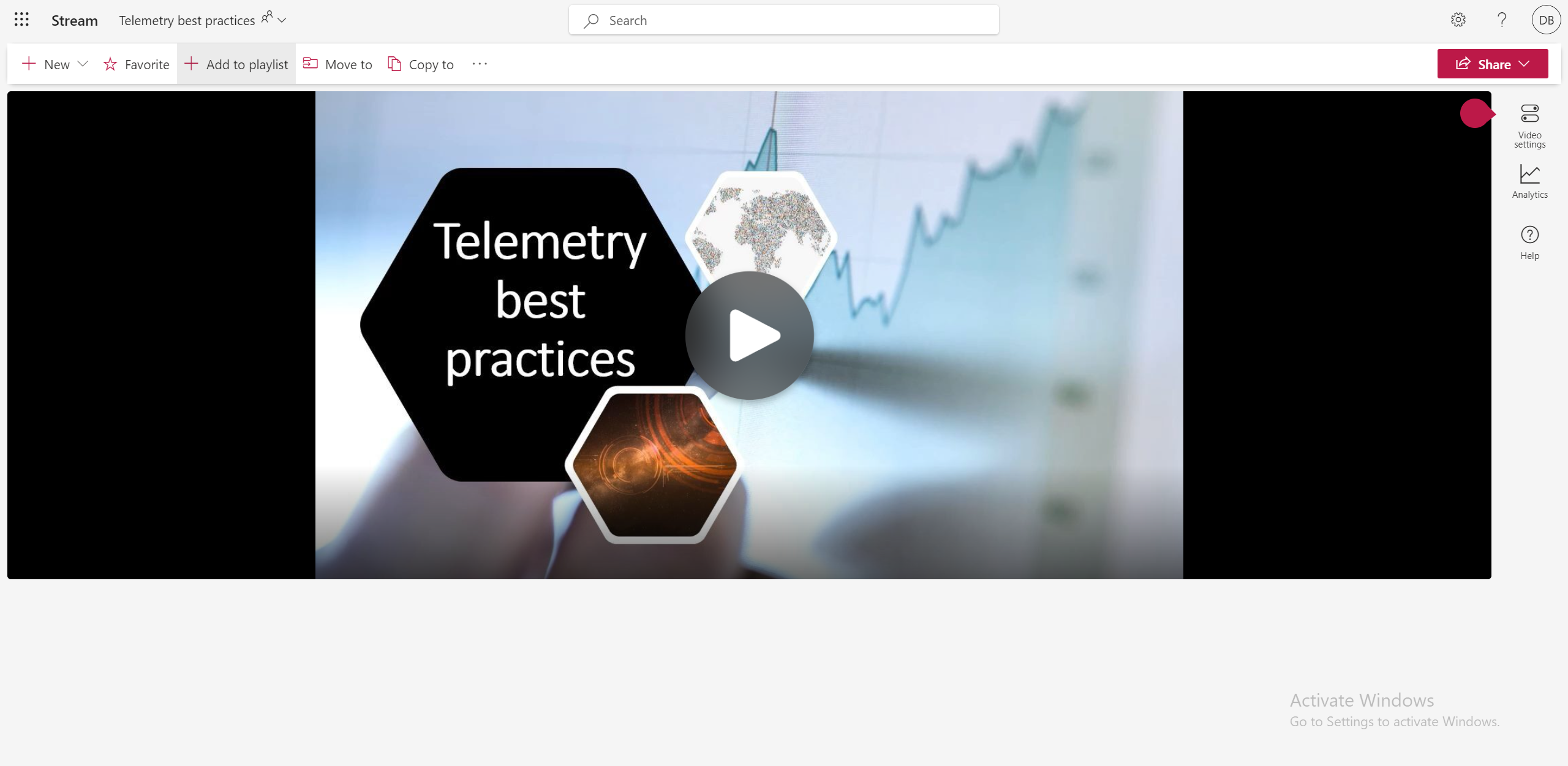
Dodavanje videozapisa na popis za reprodukciju sa servisa OneDrive ili biblioteke sustava SharePoint
Na popis za reprodukciju možete dodati i jedan po jedan videozapis iz biblioteke dokumenata servisa OneDrive Moje datoteke ili Sustava SharePoint. Odaberite tri točke za datoteku i odaberite Dodaj na popis za reprodukciju.
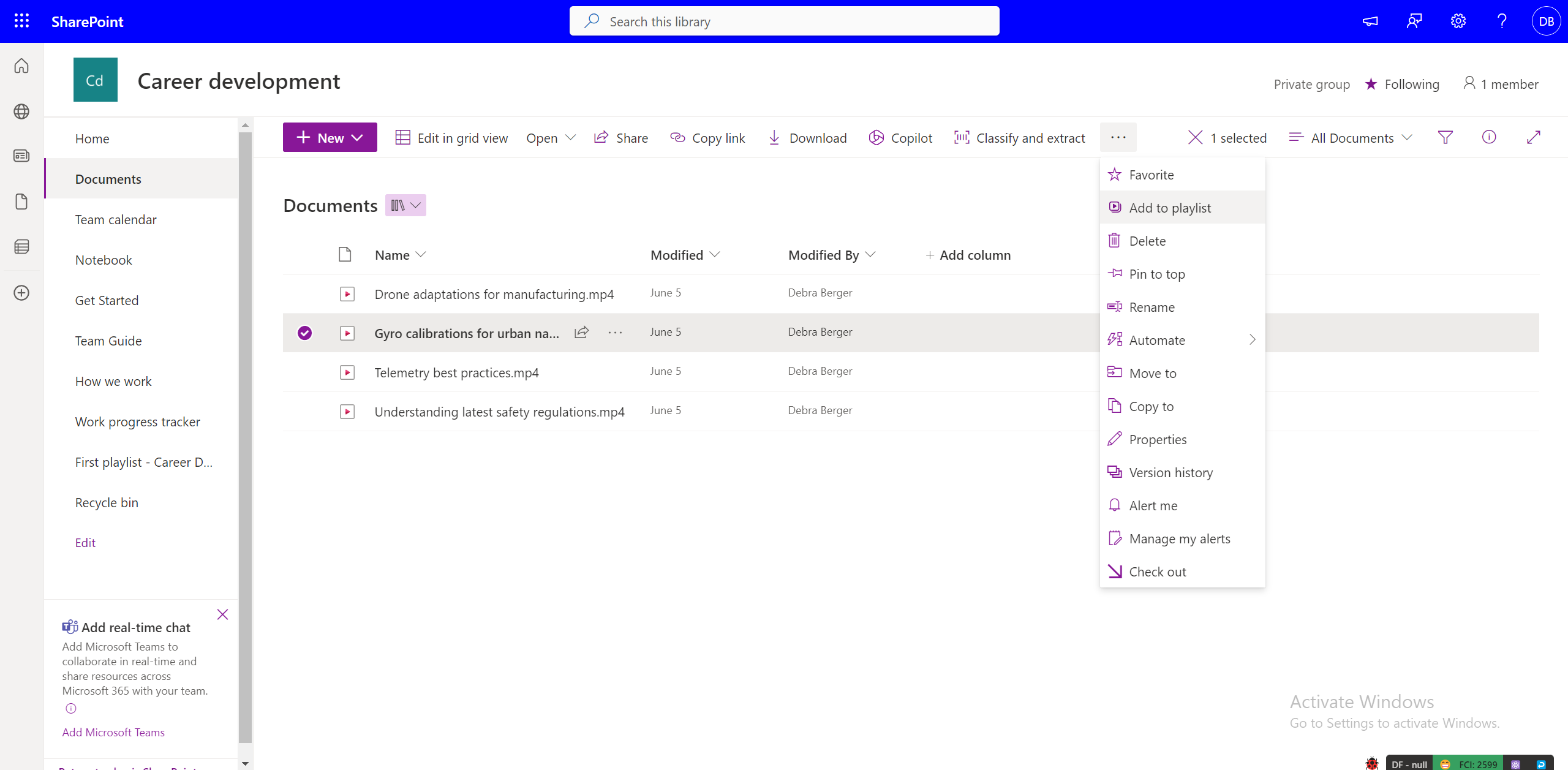
Zatim možete dodati videozapis na popis za reprodukciju iz birača ili stvoriti novi za videozapis.
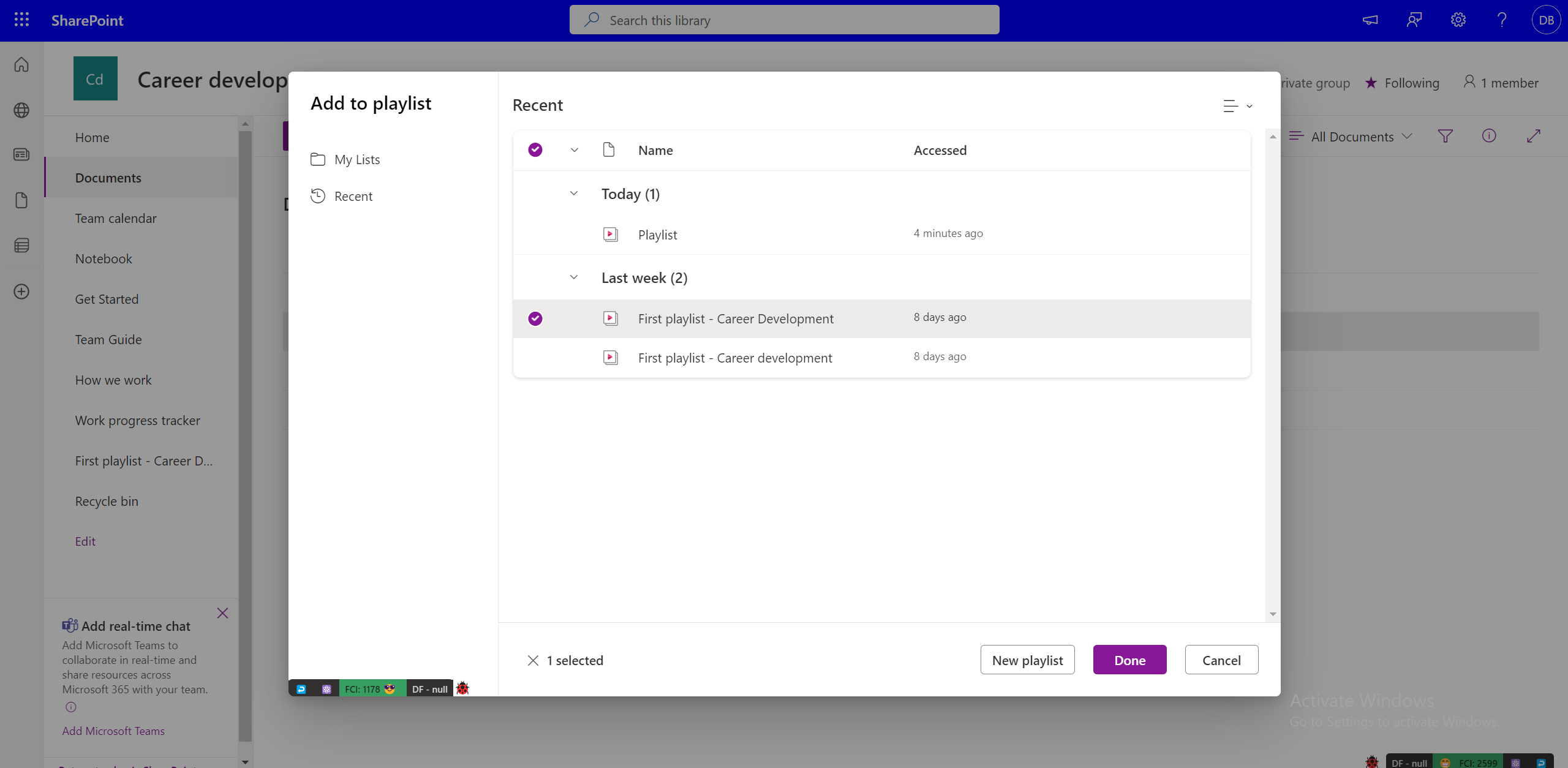
Dozvole za dodavanje na popis za reprodukciju
Da biste na popis za reprodukciju dodali videozapise, morate imati vlasnička prava/prava urednika. Prije dodavanja videozapisa na popis za reprodukciju morate imati barem pristup videozapisu. Imajte na umu da dodani videozapis možda neće biti vidljiv korisnicima koji nemaju pristup prikazu (čak i ako imaju pristup popisu za reprodukciju). Pristupom po videozapisu mora se upravljati zasebno.
Dodavanje više videozapisa na popis za reprodukciju
Dok dodajete videozapise na popis za reprodukciju unutar sučelja popisa, možete odabrati više videozapisa s određenog mjesta, kao što su mapa ili biblioteka dokumenata na servisu OneDrive ili u sustavu SharePoint tako da odaberete Dodaj novu stavku.
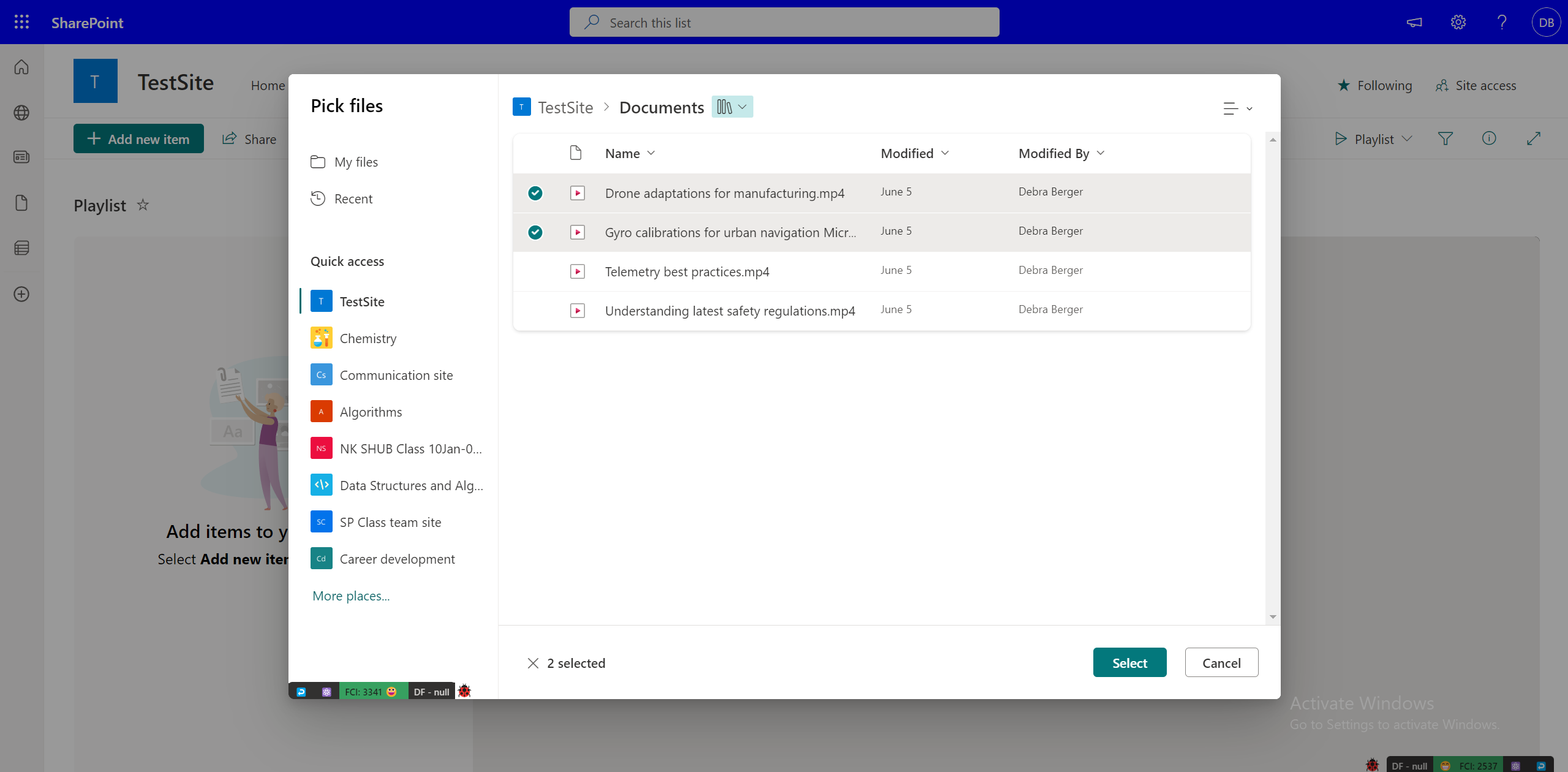
Dok dodajete videozapise iz biblioteke dokumenata servisa OneDrive ili sustava SharePoint, videozapise možete dodati jedan po jedan na popis za reprodukciju.
Dodavanje videozapisa na više popisa za reprodukciju
Ako imate barem dozvole za prikaz videozapisa i dozvolu za uređivanje popisa za reprodukciju na koje želite dodati videozapis, možete ga dodati na sve popise za reprodukciju. Međutim, ne možete odabrati više popisa za reprodukciju i možete dodati samo jedan po jedan.
Dodavanje drugih vrsta datoteka na popis za reprodukciju
Audiodatoteke možete dodati i na popis za reprodukciju, ali nijedan drugi oblik osim zvuka i videozapisa nije podržan.
Uređivanje metapodataka videozapisa na popisu za reprodukciju
Možete urediti metapodatke videozapisa za popis za reprodukciju, kao što je naslov.
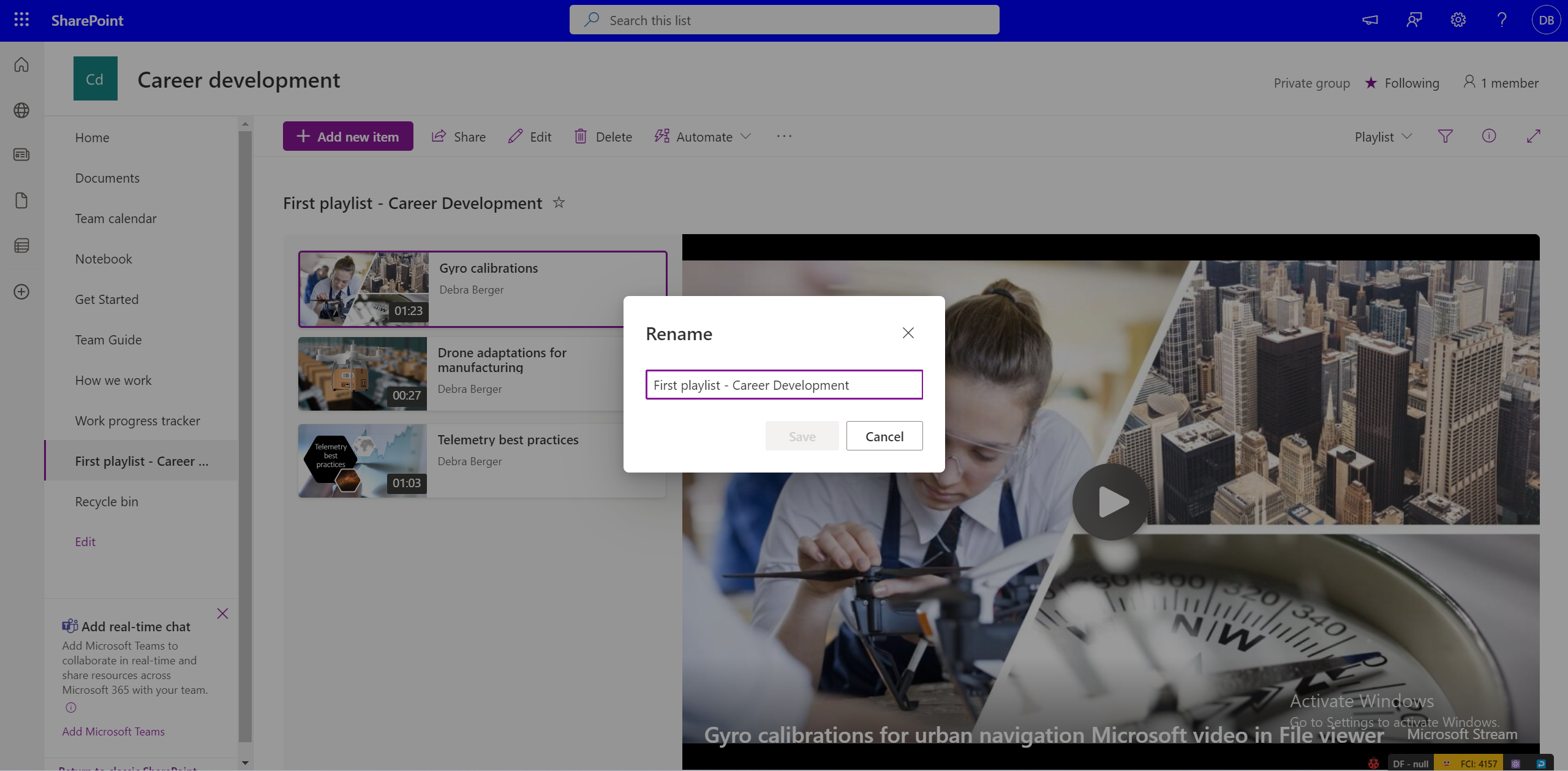
Promjena metapodataka izvorne datoteke ne odražava automatski promjene na popisu za reprodukciju. Da biste promijenili naslov videozapisa na popisu za reprodukciju, odaberite prikaz Sve stavke i uredite polja stupca.
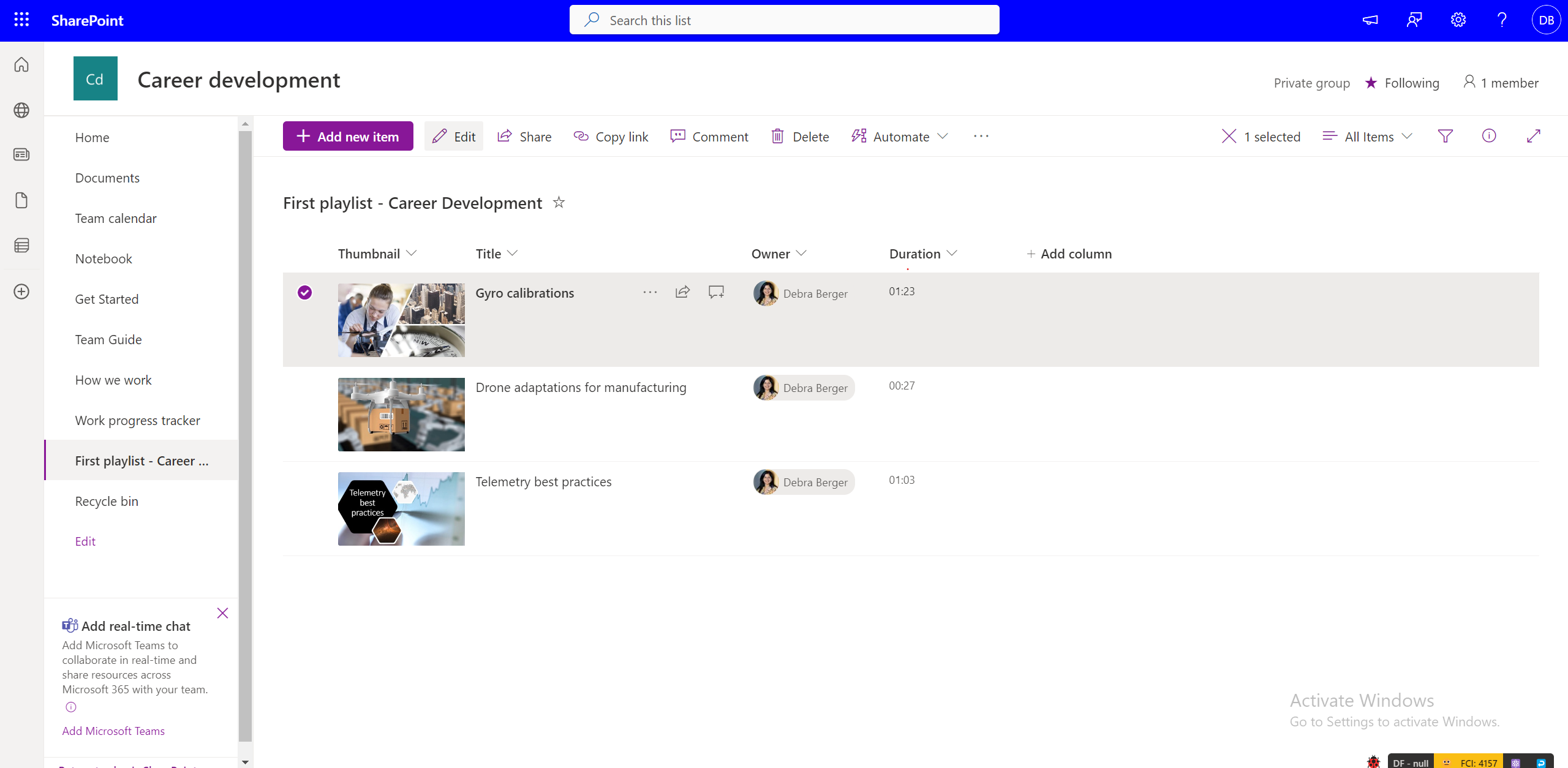
No izvorni metapodaci videozapisa ne mijenjaju se promjenama na popisu za reprodukciju jer se referencira na izvornu datoteku.
Kako zajednički koristiti popis za reprodukciju s drugima?
Vezu za zajedničko korištenje možete dohvatiti pomoću mogućnosti Zajedničko korištenje u prikazu popisa za reprodukciju. Pomoću dozvola svoj popis za reproduciranje možete učiniti pristupačnim svim osobama u tvrtki ili ustanovi ili ograničenom skupu putem dijaloškog okvira za zajedničko korištenje.
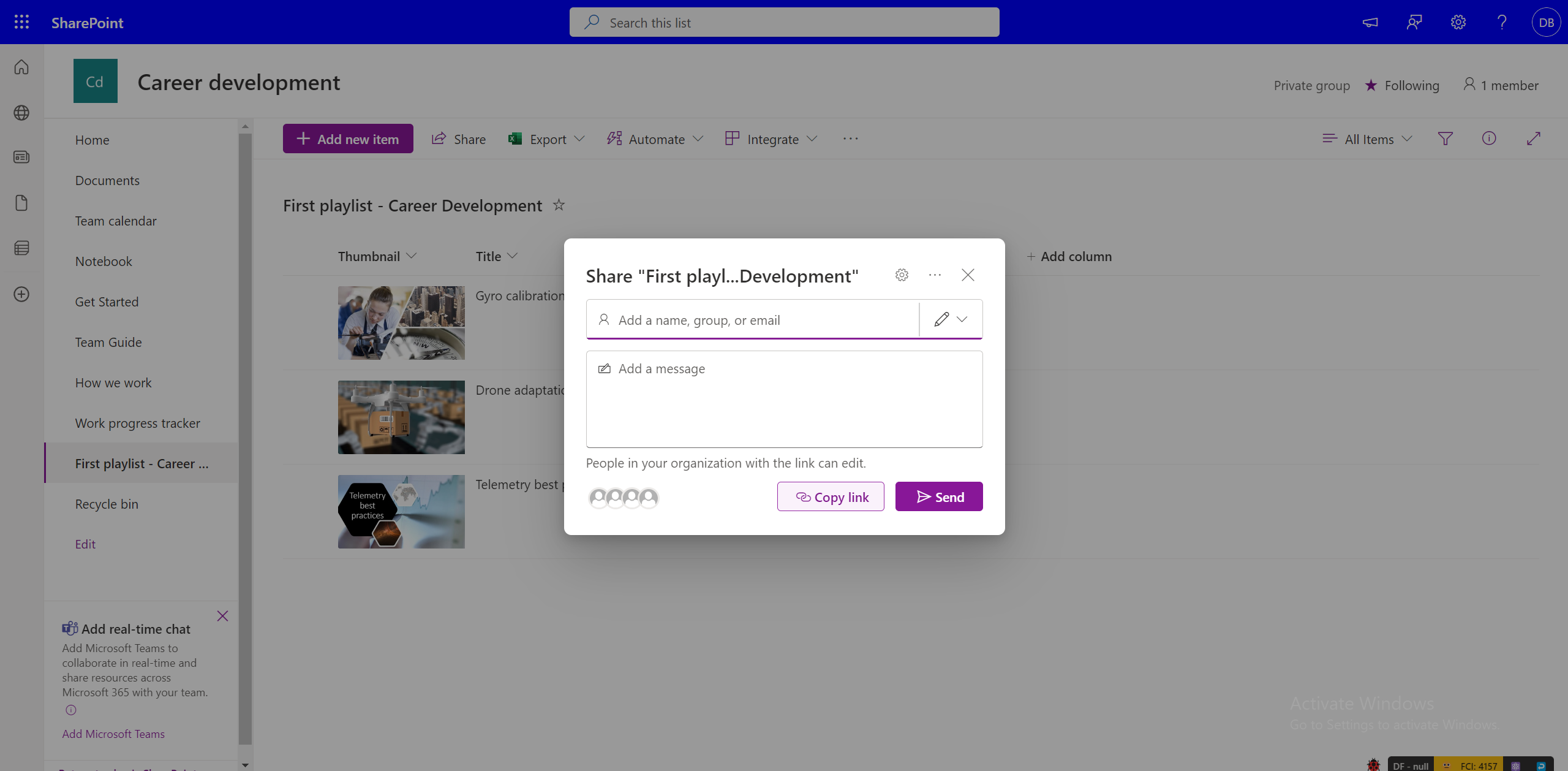
Imajte na umu da zajedničko korištenje popisa za reprodukciju ne daje dozvole za videozapise koji su dio popisa za reprodukciju. Ako imate pristup popisu za reprodukciju, ali nemate pristup videozapisima, morate zatražiti dozvolu. Ako po zadanom želite sve videozapise učiniti pristupačnima svima, u skladu s tim morate promijeniti dozvole za videozapise.
Kako zatražiti pristup popisu za reprodukciju?
Odaberite vezu za popis za reprodukciju za koji nemate pristup. To će vas odvesti do servisa OneDrive i sustava SharePoint u kojem možete napisati poruku i zatražiti pristup koji će se poslati na odobrenje vlasniku popisa za reprodukciju.
Kako zatražiti pristup videozapisima na popisu za reprodukciju?
Videozapisi kojima korisnici nemaju pristup prikazuju se s minijaturom "zaključano". Da biste dobili pristup, odaberite videozapis i zatražite od vlasnika videozapisa da zatražite pristup.
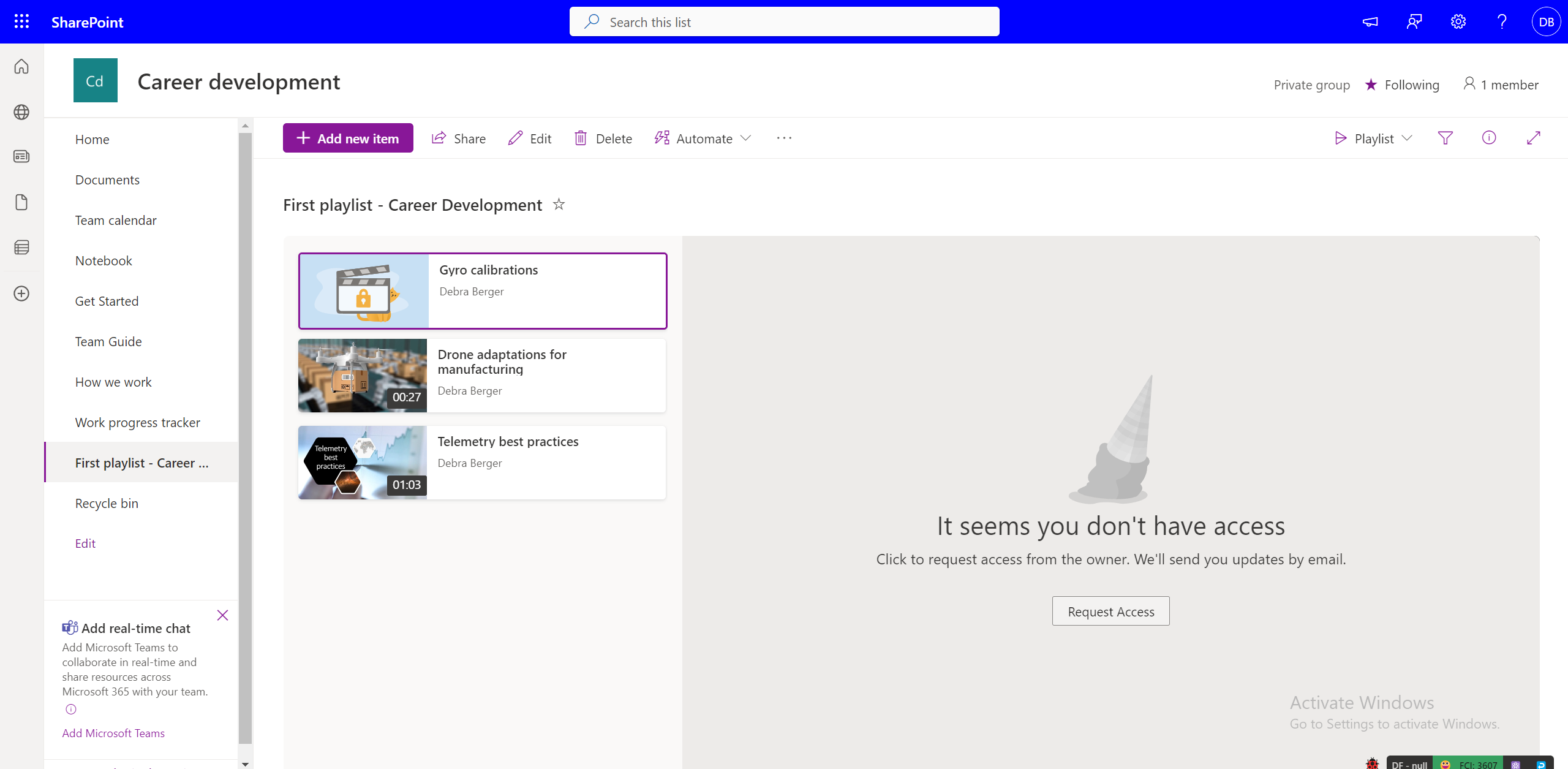
Ponovno oblikovanje popisa za reprodukciju koji niste vlasnik
Ako imate dozvole za prikaz popisa za reprodukciju, a vlasnik popisa za reprodukciju omogućio je "veze za zajedničko korištenje", možete ponovno omogućiti zajedničko korištenje popisa za reprodukciju. Ako se popis za reprodukciju zajednički koristi s određenim skupom gledatelja, ne možete ga više zajednički koristiti. Od vlasnika popisa za reprodukciju možete zatražiti uređivanje dozvola za zajedničko korištenje.
Gdje možete zajednički koristiti popis za reprodukciju?
Popisi za reproduciranje mogu se zajednički koristiti kao i sve druge vrste datoteka na servisu OneDrive i u sustavu SharePoint pomoću dijaloškog okvira za zajedničko korištenje. Možete generirati vezu s određenim dozvolama koje se mogu kopirati i zajednički koristiti s ciljnom publikom. Popis za reproduciranje možete zajednički koristiti i s određenim ID-jem pošte pomoću dijaloškog okvira zajedničko korištenje.
Osim toga, popisi za reprodukciju unutar web-mjesta sustava SharePoint mogu se ugraditi na stranice pomoću web-dijela popisa.
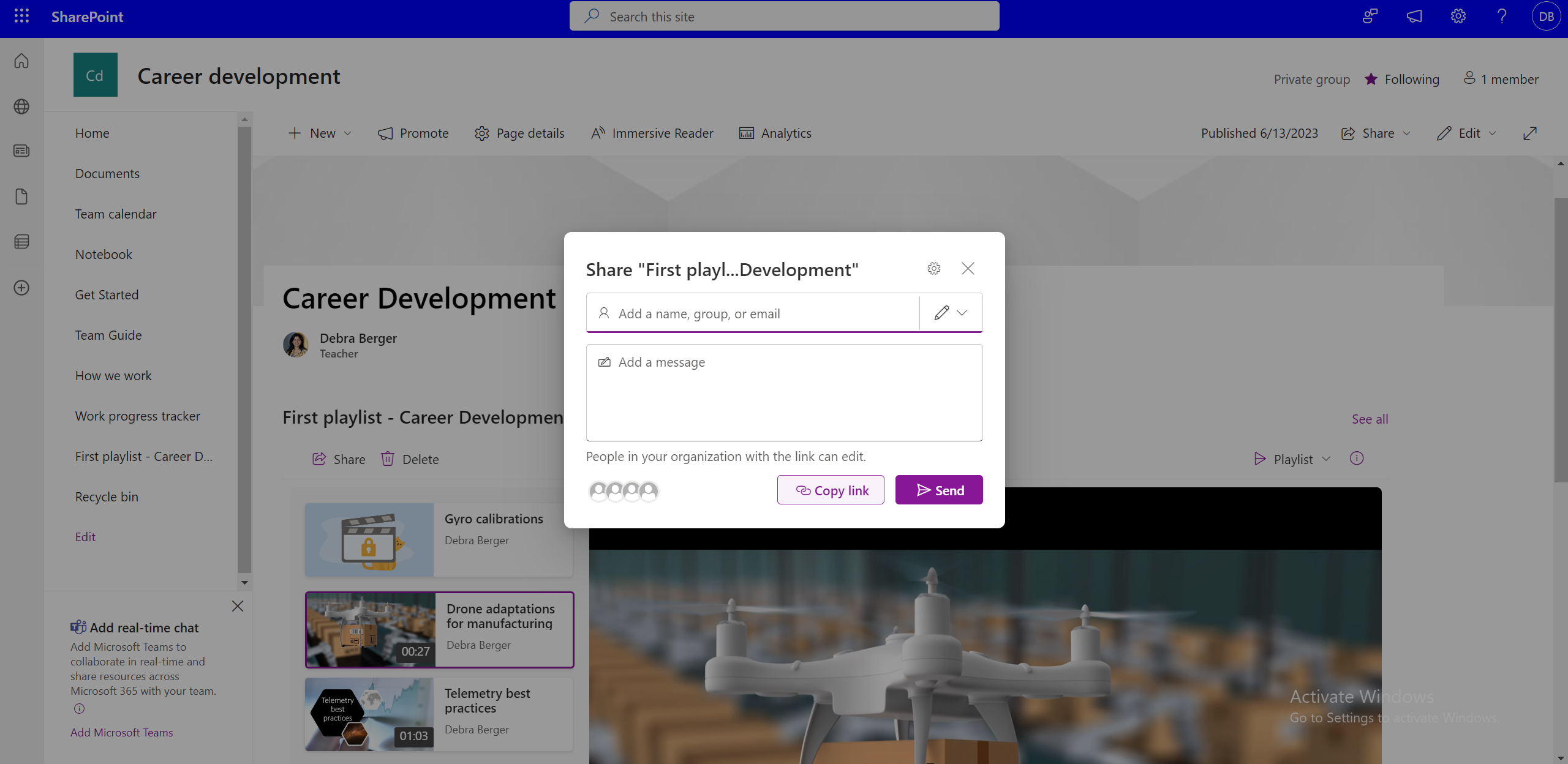
Objavljivanje popisa za reprodukciju cijelom timu ili tvrtki ili ustanovi
Da biste objavili veliku ciljnu skupinu, pomoću dijaloškog okvira za zajedničko korištenje unesite popis za slanje poruka e-pošte na cijelom tvrtka ili ustanova ili na razini tima. Ili, pomoću web-dijela popisa, popisi za reprodukciju mogu se objaviti tvrtka ili ustanova web-mjestima sustava SharePoint na cijelom ili timskom web-mjestu sustava SharePoint.
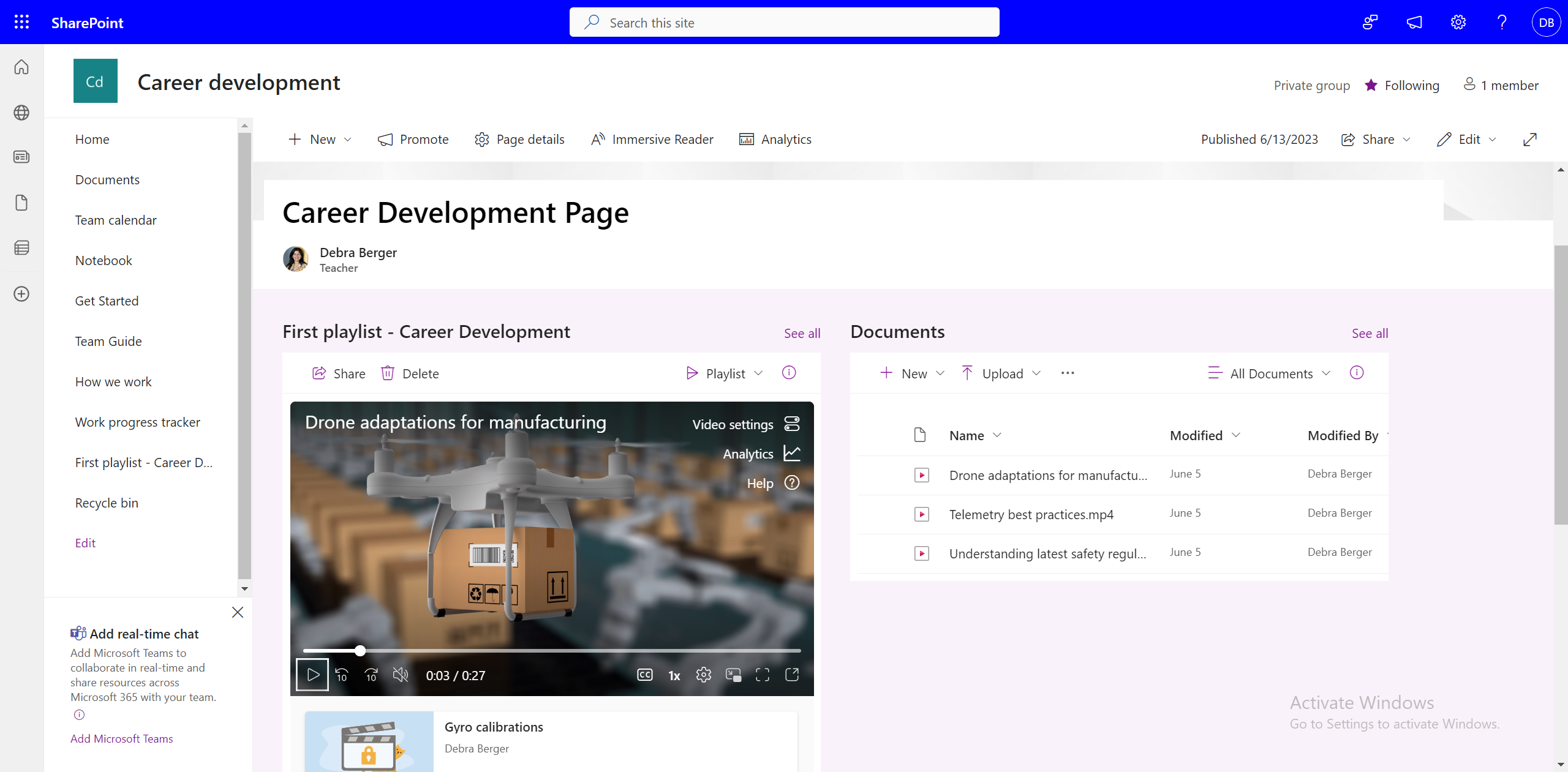
Ako se web-mjesta sustava SharePoint ne koriste u tvrtki ili ustanovi, mogu li se popisi za reprodukciju zajednički koristiti s intranetnim web-mjestima?
Da, popise za reproduciranje i dalje možete zajednički koristiti pomoću "veza za zajedničko korištenje", ali popise za reproduciranje ne možete ugraditi na web-mjesta koja nisu sharePoint.
Kako uključiti sve popise za reprodukciju u kanal timova?
Da biste dodali popis za reprodukciju u kanal timova, odaberite Dodaj novu karticu na kanalu, odaberite SharePoint i
-
Dodajte stranicu web-mjesta sustava SharePoint kanalu s jednim ili više popisa za reprodukciju ugrađenih pomoću web-dijela popisa.
-
Dodajte popis za reprodukciju tako da odaberete Dodaj popis i odaberete dostupan popis za reprodukciju.
Kako opozvati pristup već zajedničkom popisu za reproduciranje?
Pristupom za zajednički popis za reprodukciju možete upravljati
-
Odabir padajućeg izbornika Popis za reprodukciju u prikazu popis za reprodukciju.
-
Prijelaz na prikaz Sve stavke.
-
Odaberite ikonu i .
-
Odaberite Upravljanje pristupom da biste upravljali dozvolama za zajedničke veze ili pojedinačne korisnike.
Ili
-
Odaberite Zajedničko korištenje.
-
U dijaloškom okviru Zajedničko korištenje odaberite Upravljanje pristupom.
-
Upravljajte dozvolama za veze ili pojedince koji imaju pristup.
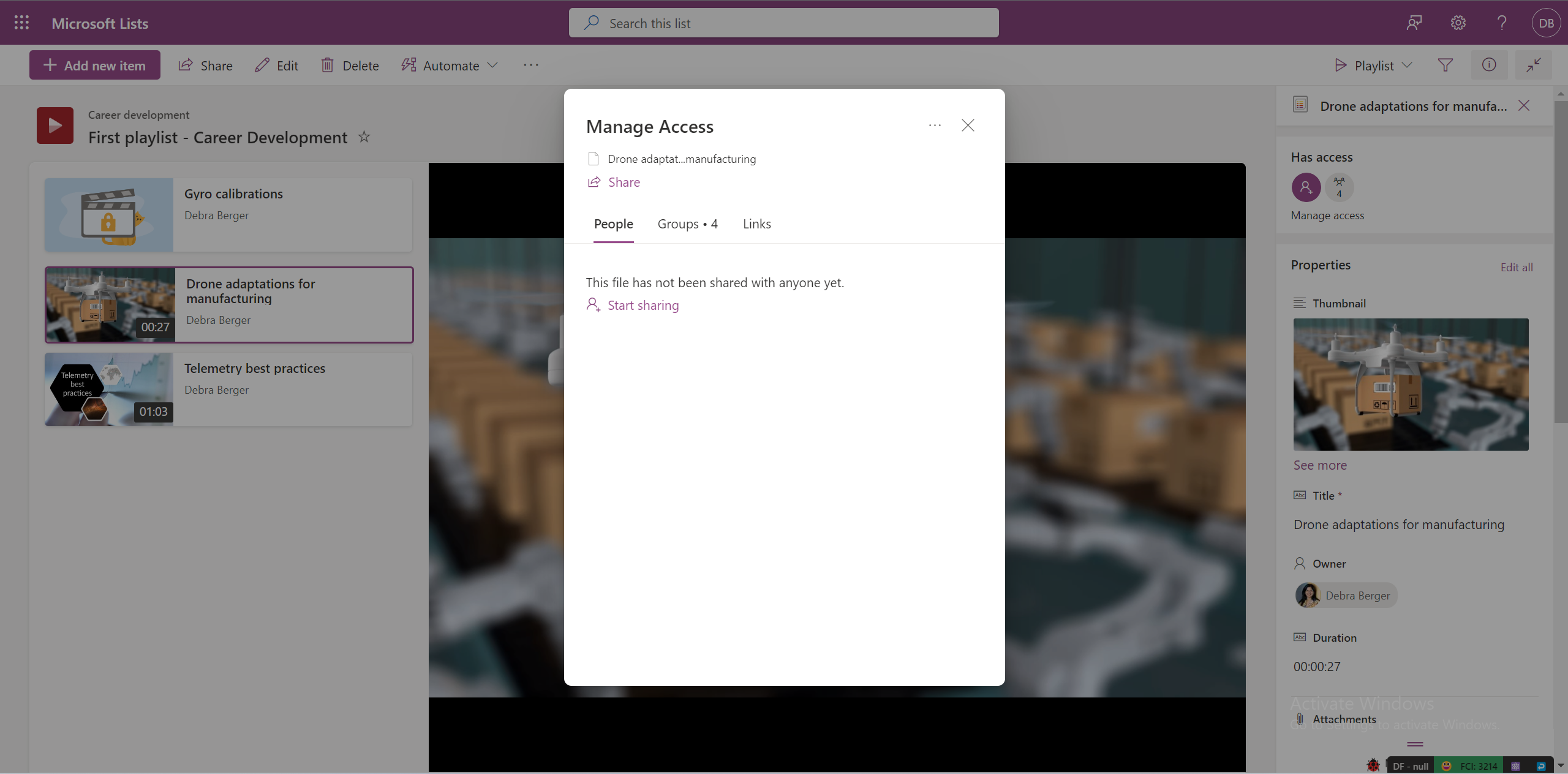
Mogu li gledatelji tražiti vaš popis za reprodukciju?
Da, korisnici mogu pretraživati popise za reproduciranje ako su spremljeni na zajedničkom mjestu ili ako se zajednički koristi s njima i barem jednom otvorili "zajedničku vezu". Popisi za reprodukciju mogu se pretraživati putem
-
Izravno pretraživanje u stream.office.com.
-
Na servisu OneDrive u odjeljku Zajednički se koristi sa mnom.
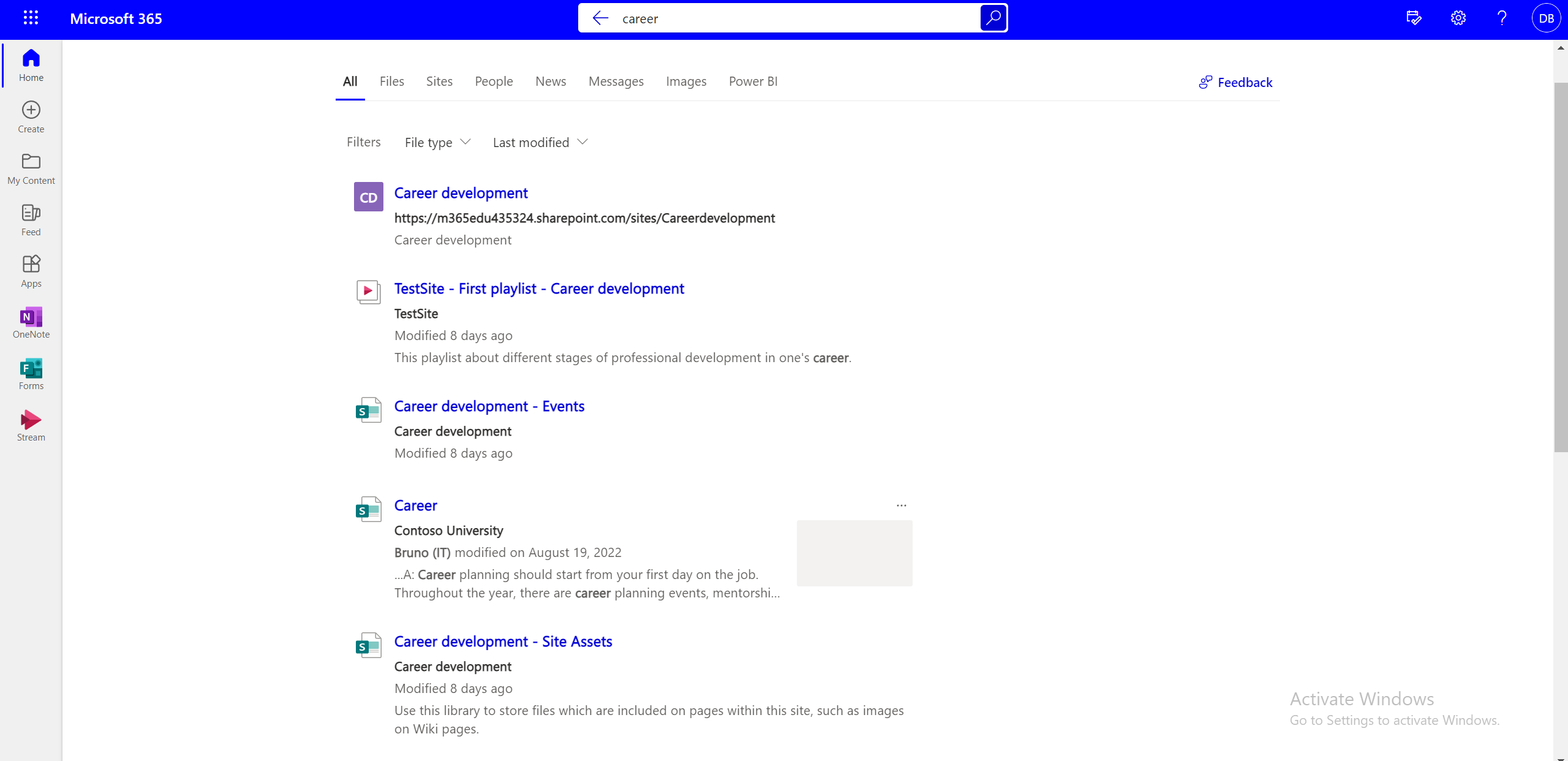
Je li moguće znati koliko je korisnika gledali, preferirali ili se pretplatili na vaš popis za reprodukciju?
Statistika je dostupna za pojedinačne videozapise, ali ne i za popise za reprodukciju.
Kako urediti sadržaj popisa za reprodukciju?
Možete odabrati pojedinačne videozapise na popisu za reprodukciju i izvršiti sljedeće akcije pomoću mogućnosti na traci naredbi -
-
Izbrišite videozapis.
-
Uredite naslov videozapisa (ne odražava se na samom videozapisu, naslov videozapisa kao što je prikazano na popisu za reprodukciju).
Kako promijeniti redoslijed videozapisa na popisu za reprodukciju?
Promjena redoslijeda videozapisa na popisu za reprodukciju –
-
Prebacite se iz prikaza popis za reprodukciju na prikaz Sve stavke pomoću alata za prebacivanje padajućeg prikaza.
-
U prikazu Sve stavke na popis morate dodati još jedan stupac.
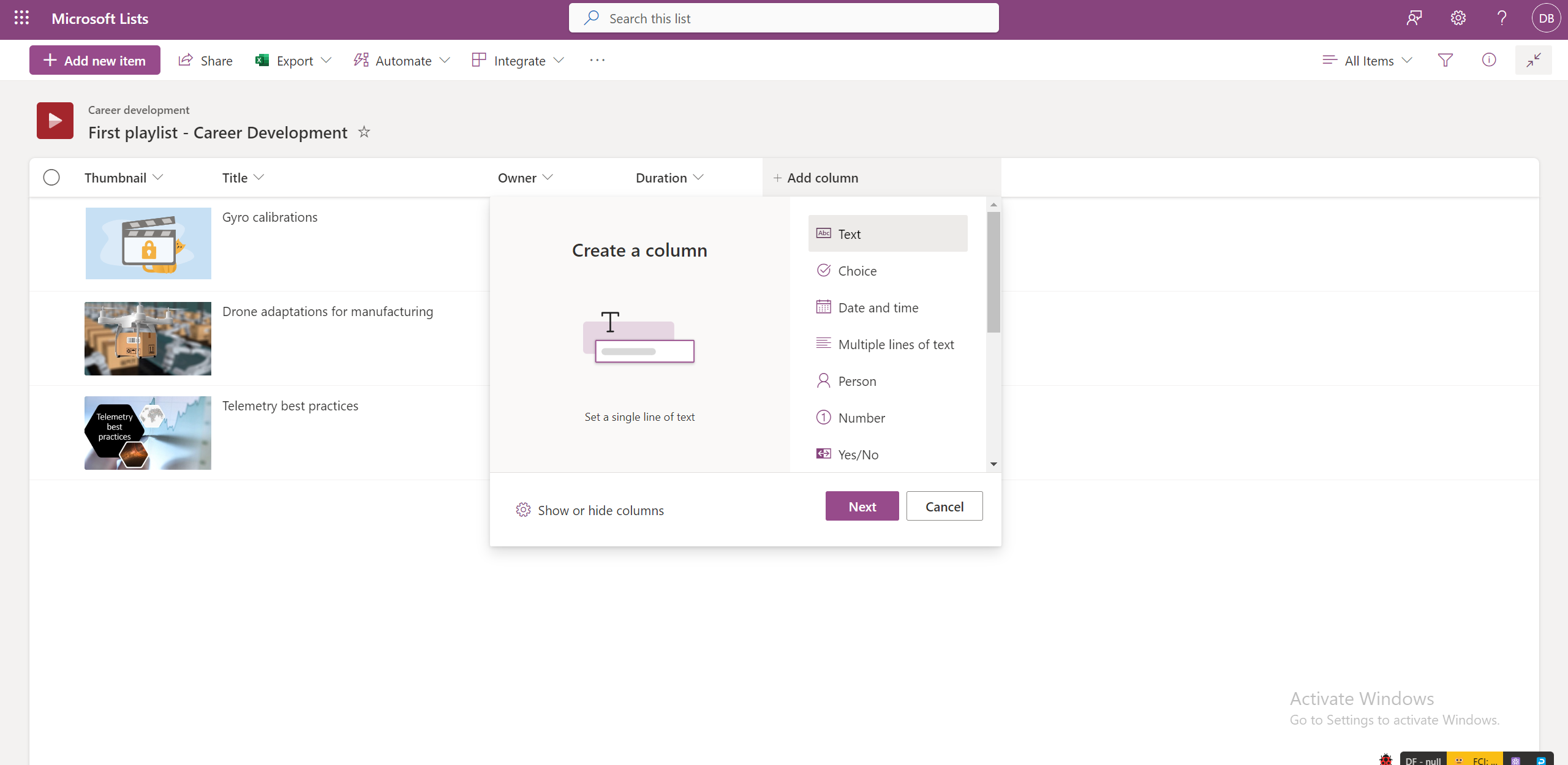
-
Dodajte brojeve u te stupce tako da odaberete Uređivanje za sve videozapise jedan po jedan.
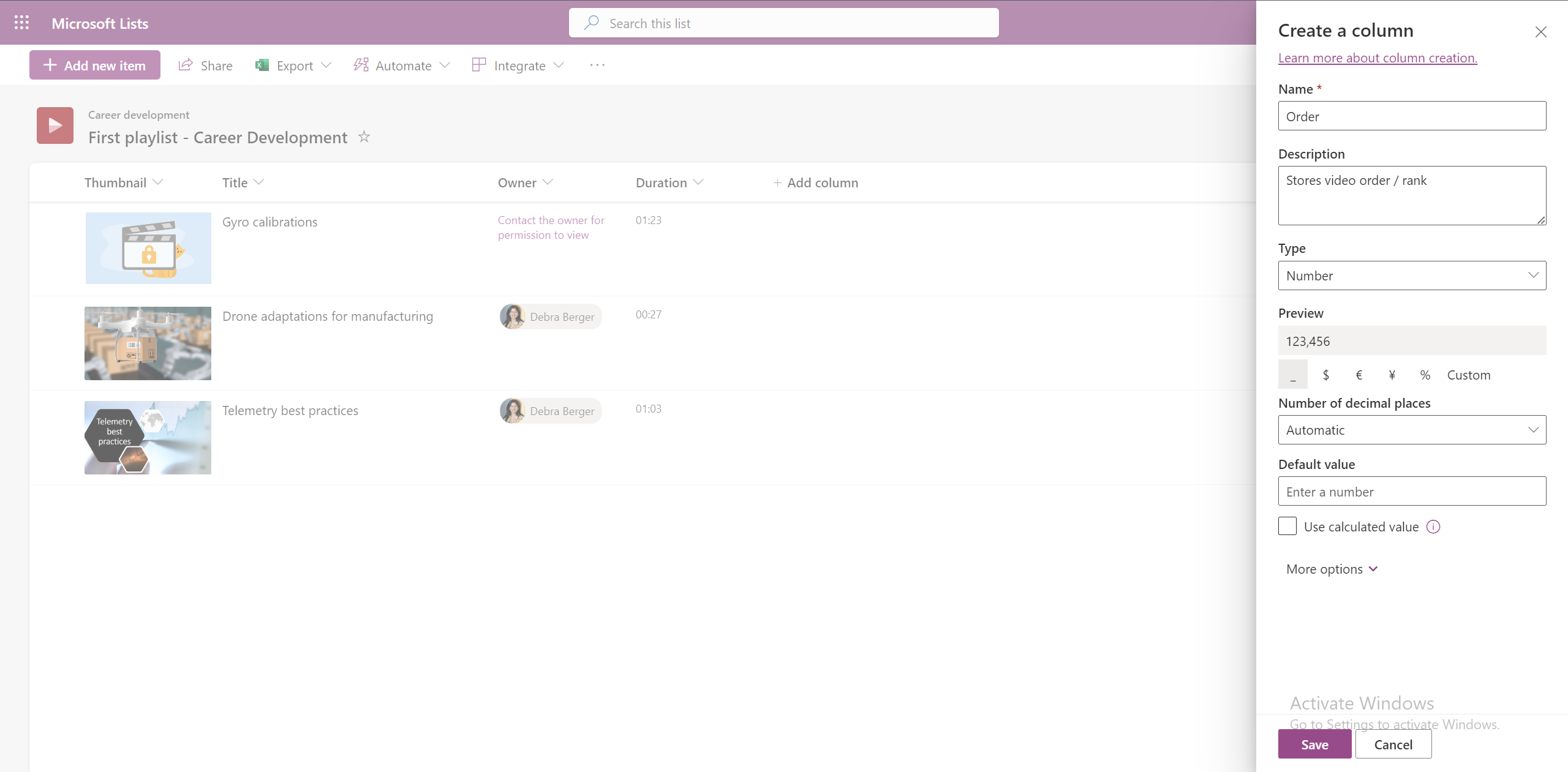
-
Da biste videozapise sortirali uzlaznim ili silaznim redoslijedom na temelju tog stupca, odaberite naslov stupca u prikazu Sve stavke.
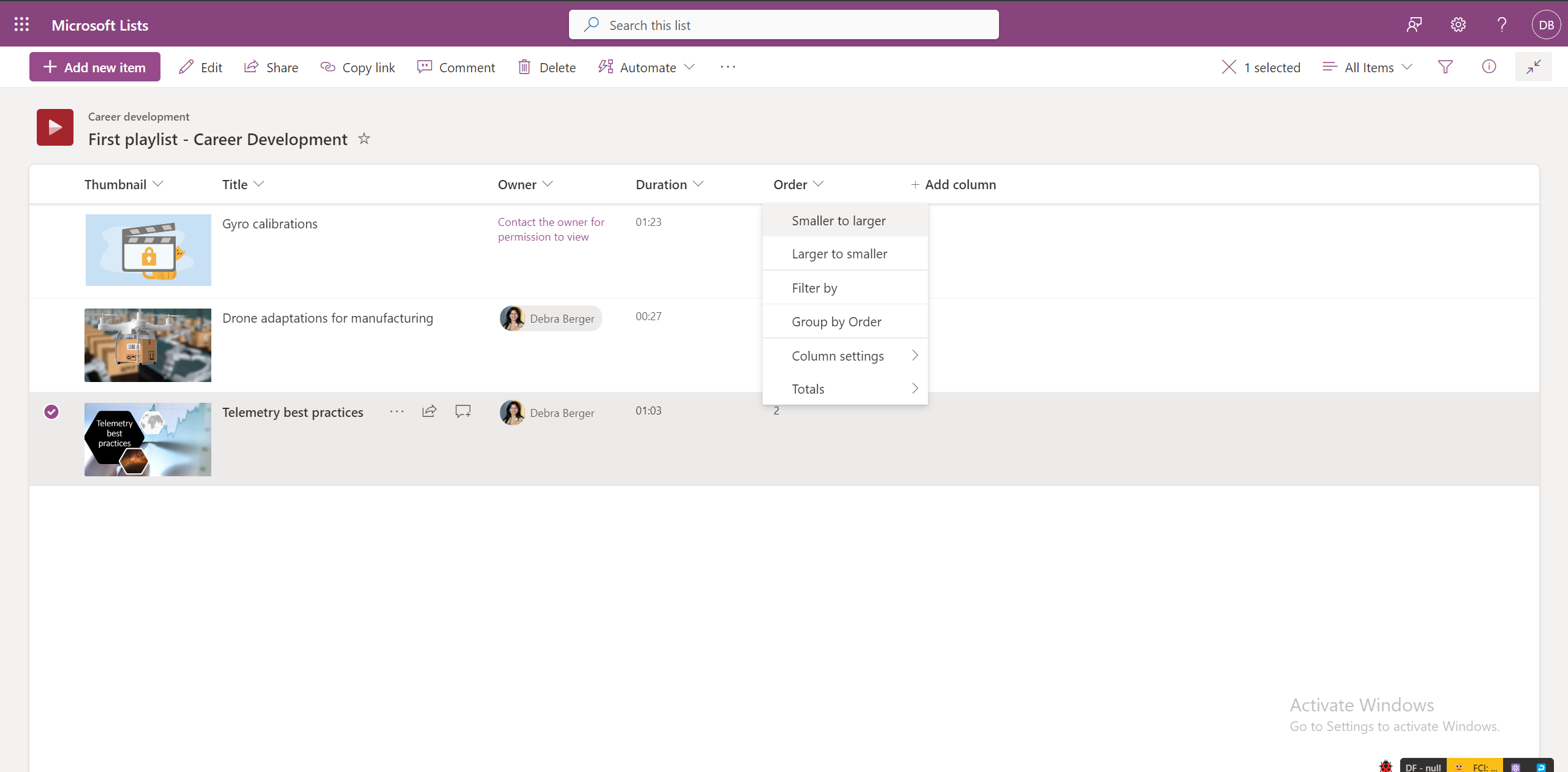
-
Taj naručeni prikaz ne postoji u prikazu popisa za reprodukciju.
Možete li dodati transkripte na sve videozapise na popisu za reprodukciju?
Da, transkripte možete dodati na sve videozapise na popisu za reprodukciju tako da otvorite pojedinačne videozapise na servisu Stream.
Kako drugim članovima tima omogućiti suradnju na popisu za reprodukciju?
Popis za reprodukciju možete zajednički koristiti s dozvolama za uređivanje određenim korisnicima koji im omogućuju upravljanje videozapisima na popisu za reprodukciju.
Popise za reprodukciju možete spremiti i na timska web-mjesta sustava SharePoint na kojima svi članovi tima imaju zadani pristup za uređivanje popisa za reprodukciju.
Gdje se može pronaći popis za reprodukciju?
Popisi za reprodukciju koje su stvorili korisnici ili se zajednički koriste s korisnicima pojavljivat će se na početnoj stranici strujanja u odjeljku Brzi pristup. Možete i dodati popis za reprodukciju kao favorit, a on će se prikazati u odjeljku Filtar favorita.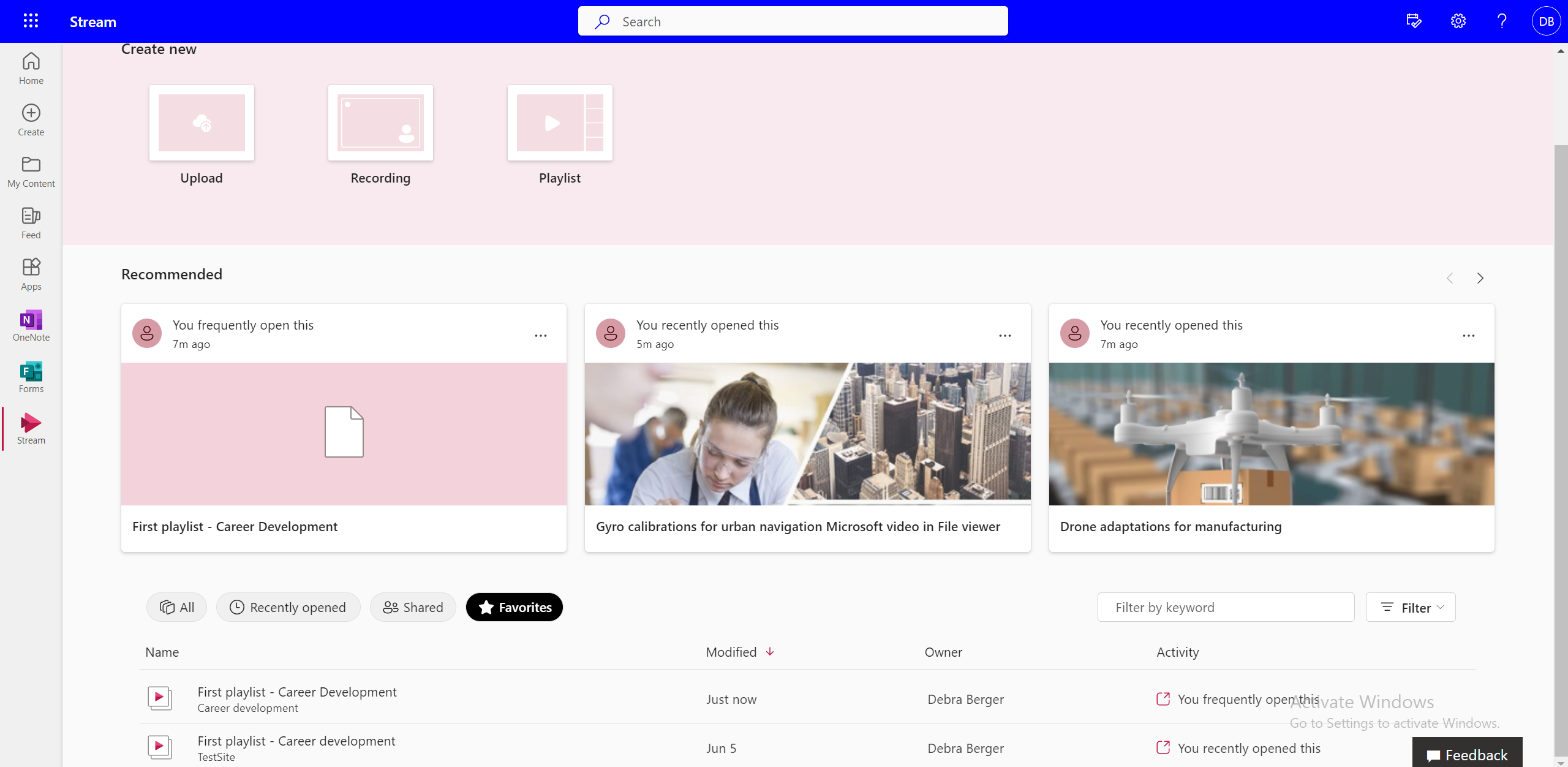
Možete li stvoriti vlastiti popis za reprodukciju s više popisa za reprodukciju?
Ne, videozapise ne možete dodati izravno s jednog popisa za reprodukciju na drugi. Da biste to učiniti, morate otići na izvorišno mjesto datoteke.
Kako se ažurirati prilikom dodavanja novog videozapisa na popis za reprodukciju?
Mogućnost "Upozori me" možete koristiti da biste se pretplatili na popis za reprodukciju i dobili obavijesti e-poštom ili SMS-om –
-
Na gornjoj naredbenoj traci popisa za reprodukciju odaberite Upozori me.
-
Odaberite pravila koja želite postaviti kada, gdje i kome dolaze obavijesti o promjeni.
-
Upravljajte učestalošću obavijesti.
-
Kliknite U redu.
Kako pronaći videozapise na popisu za reprodukciju?
Određene videozapise na popisu za reprodukciju možete potražiti prema -
-
Prelazak na prikaz Sve stavke .
-
Upišite naziv videozapisa u gornju traku za pretraživanje.
Možete li prijeći na sljedeći videozapis tijekom prikaza na popisu za reprodukciju?
Gledatelji mogu odabrati sljedeći videozapis tako da ga odaberete u prikazu popisa za reprodukciju, ali trenutno ne postoji način da se iz iskustva reprodukcije prebacite na sljedeći videozapis.
Možete li nastaviti s mjesta na kojem ste zadnji put stali na popisu za reprodukciju?
Ne, trenutno je prvi videozapis za reprodukciju odabran po zadanom svaki put kada ga otvorite.
Možete li isključiti automatsku reprodukciju?
Automatska reprodukcija trenutno nije dostupna na popisima za reprodukciju.










